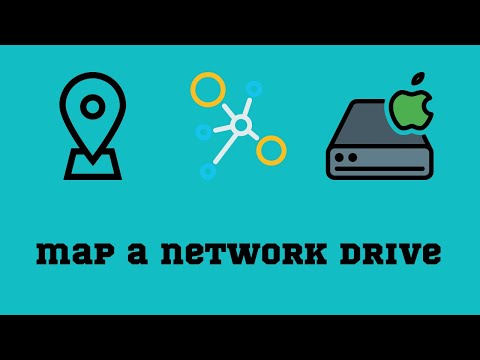Este wikiHow ensina como juntar várias linhas vetoriais em um arquivo Adobe Illustrator, usando um computador. A união de vários vetores conectará os pontos finais de todos os caminhos selecionados e permitirá que você edite toda a seleção como um único vetor.
Passos

Etapa 1. Abra o arquivo que deseja editar no Adobe Illustrator
Encontre seu arquivo do Illustrator em seu computador e clique duas vezes no nome do arquivo ou ícone para abri-lo no Adobe Illustrator.

Etapa 2. Selecione a "Ferramenta de seleção" na barra de ferramentas esquerda
Este botão se parece com um ícone de seta preta próximo ao canto superior esquerdo da janela do Illustrator. Isso permitirá que você desenhe uma marca de seleção e selecione todos os vetores que deseja unir.
Como alternativa, pressione V no teclado. Este atalho de teclado o levará para a ferramenta de seleção

Etapa 3. Marque ao redor de todos os vetores que você deseja juntar
Mantenha o mouse pressionado com a ferramenta de seleção e desenhe uma marca de seleção na tela para incluir todos os vetores que deseja unir.
Isso selecionará todos os caminhos dentro da marquise

Etapa 4. Clique no menu Objeto
Você pode encontrá-lo na barra de guias na parte superior da tela. Isso abrirá um menu suspenso.

Etapa 5. Passe o mouse sobre o Caminho no menu Objeto
Isso abrirá um submenu.

Etapa 6. Clique em Join no menu Path
Isso irá juntar instantaneamente todos os vetores em sua seleção de letreiro. Agora você pode editar toda a seleção como uma única linha vetorial.